이벤트 제외
관심 없는 특정 이벤트는 이벤트가 표시되는 모든 페이지에서 제외할 수 있습니다. 제외된 이벤트는 로그에 계속 남아 있지만 이벤트가 표시된 모든 페이지에서 숨겨집니다.
이 작업 정보
제외된 이벤트는 구성을 설정하는 사용자뿐만 아니라 모든 사용자에 대해 숨겨집니다.
장치를 유지 관리 모드로 설정하여 해당 장치에 대한 모든 이벤트 및 경고가 제외되도록 할 수 있습니다(장치를 유지 관리 모드로 설정 참조).
절차
다음 단계를 완료하여 이벤트 로그에서 이벤트를 제외하십시오.
완료한 후에
이벤트를 제외하는 경우 Lenovo XClarity Administrator는 사용자가 제공하는 정보에 따라 제외 규칙을 생성합니다.
제외된 이벤트 표시 아이콘(
 )을 클릭하여 로그 페이지에서 제외 규칙 및 제외된 이벤트 목록을 확인하십시오. 제외된 이벤트 대화 상자에서 제외 규칙 탭을 클릭하여 제외 규칙을 보거나 제외된 이벤트 탭을 클릭하여 제외된 이벤트를 보십시오.
)을 클릭하여 로그 페이지에서 제외 규칙 및 제외된 이벤트 목록을 확인하십시오. 제외된 이벤트 대화 상자에서 제외 규칙 탭을 클릭하여 제외 규칙을 보거나 제외된 이벤트 탭을 클릭하여 제외된 이벤트를 보십시오.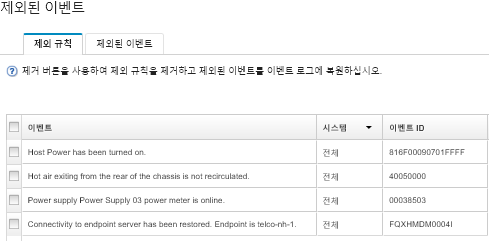
적절한 제외 규칙을 제거하여 이벤트 로그에서 제외된 이벤트를 복원하십시오. 제외 규칙을 제거하려면 제외된 이벤트 표시 아이콘(
 )을 클릭하여 제외된 이벤트 대화 상자를 표시하고 복원할 제외 규칙을 선택한 후 제외 제거를 클릭하십시오.
)을 클릭하여 제외된 이벤트 대화 상자를 표시하고 복원할 제외 규칙을 선택한 후 제외 제거를 클릭하십시오.Lenovo XClarity Administrator 메뉴 표시줄에서 을 클릭하고 서비스 전달자 탭을 클릭한 후 제외된 이벤트로 문제 보고서를 여시겠습니까?라는 질문 다음에 아니요를 선택하여 제외된 이벤트 목록에 있는 서비스 가능 이벤트가 문제 보고서를 자동으로 열 수 없도록 합니다.